Die Rating-Spalte ermöglicht die Einstufung Ihrer Datensätze, um ein Ranking oder eine Qualitätsbewertung vorzunehmen. Beim Erstellen der Spalte können Sie spezifische Einstellungen vornehmen, die das Aussehen und die maximal zulässige Anzahl der Rating-Symbole betreffen.
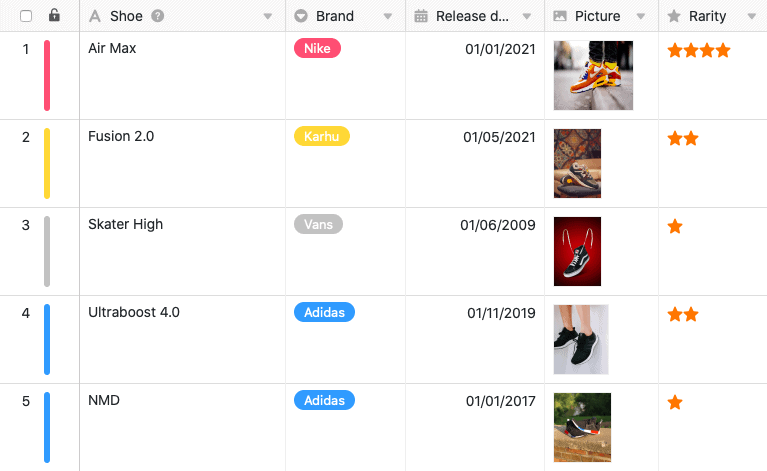
Anlegen der Rating-Spalte
- Wählen Sie als Spaltentyp Rating aus und geben Sie der neuen Spalte einen Namen.
- Legen Sie ein Rating-Symbol fest.
- Bestimmen Sie die maximal zulässige Punktzahl von 1 bis 10.
- Sie können einen Standardwert festlegen, der automatisch in jeder neuen Zeile erscheint. Wenn Sie den Regler nicht aktivieren, ist die voreingestellte Punktzahl 0.
- Bestätigen Sie mit Abschicken.
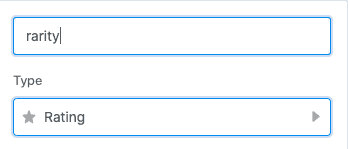
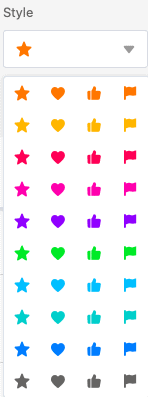
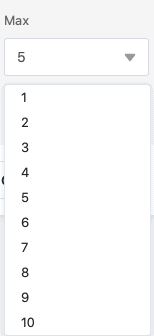
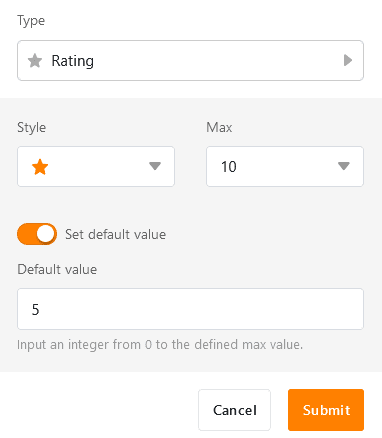
Bewertung vornehmen und verändern
Wenn Sie auf eine Zelle in einer Rating-Spalte klicken, wird Ihnen die maximal mögliche Anzahl von Symbolen in blassem Grau angezeigt. Um eine Bewertung auf der Rating-Skala vorzunehmen, klicken Sie einfach auf das Rating-Symbol, das die gewünschte Punktzahl markiert. Um eine bestehende Bewertung anzupassen, gehen Sie identisch vor.
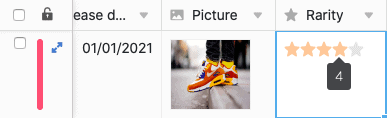
Bewertung löschen
Um eine bereits vorgenommene Bewertung in einer Zeile wieder zu löschen, klicken Sie entweder auf den aktuellen Wert oder Sie markieren die Zelle und drücken die Backspace- oder Entfernen-Taste auf Ihrer Tastatur.
